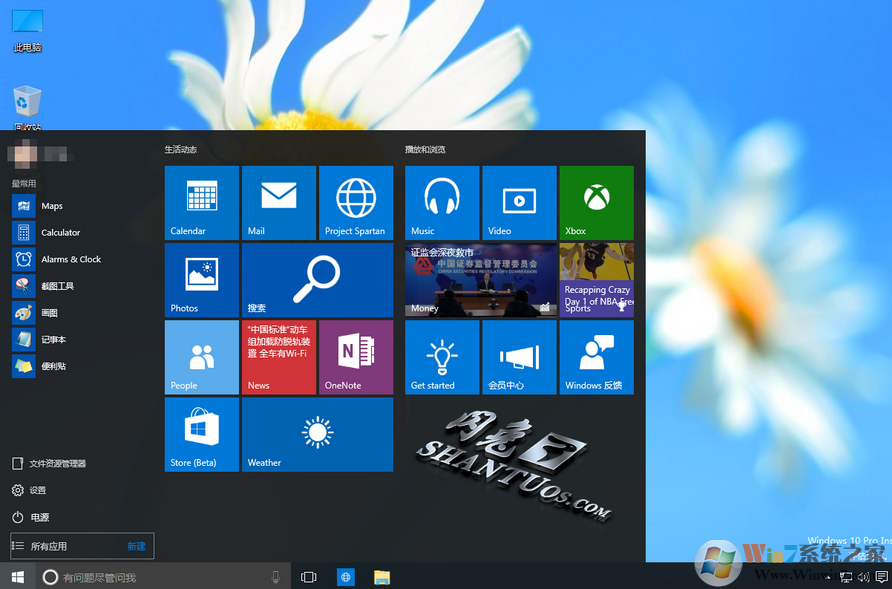
Win10系統開啟和關閉動畫效果的方法步驟:
一、首先點擊Win10開始菜單,然后點擊進入“設置”,如圖所示。
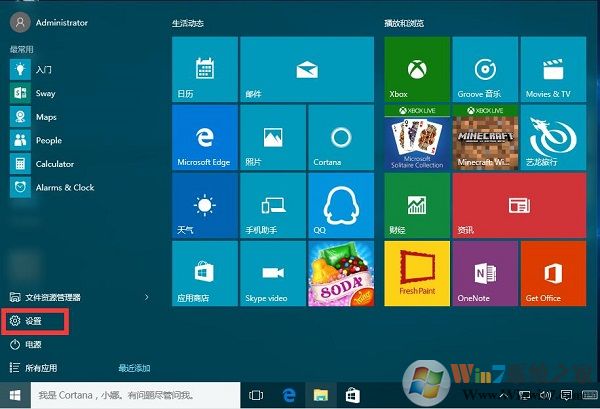
Win10系統開啟和關閉動畫效果的方法圖一
二、進入設置后,再點擊打開“輕松使用”設置,如圖所示。
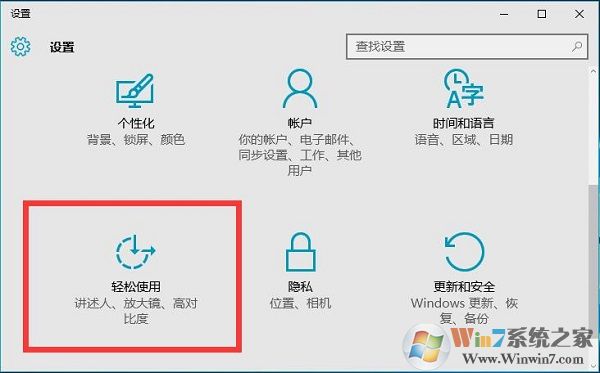
Win10系統開啟和關閉動畫效果的方法圖二
三、在輕松設置界面,點擊底部的“其它選項”,然后在右側的視覺選項下面就可以看到“在Windows中播放動畫”,默認這項是開啟的,我們選擇將其“關閉”就可以關閉Win10窗口動畫效果了。
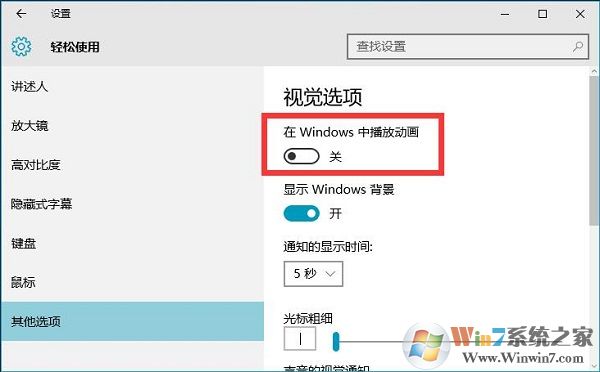
Win10系統開啟和關閉動畫效果的方法圖三
Win10窗口動畫特效對于普通用戶來說,體驗還是不錯的,切換程序有漸變效果,不過對于需要經常對稿或者電腦比較卡的用戶而言,關閉動畫特效,有利于提升體驗,因此大家在設置的時候,主要看需求選擇開啟或者關閉Win10動畫效果。
除了上面的方法,還可以進入另外一種方法進行設置,具體方法如下。
1、在Win10桌面的“此電腦”上右鍵鼠標,然后點擊打開“屬性”。
2、在打開的屬性界面打開左側的“高級系統設置”如圖。
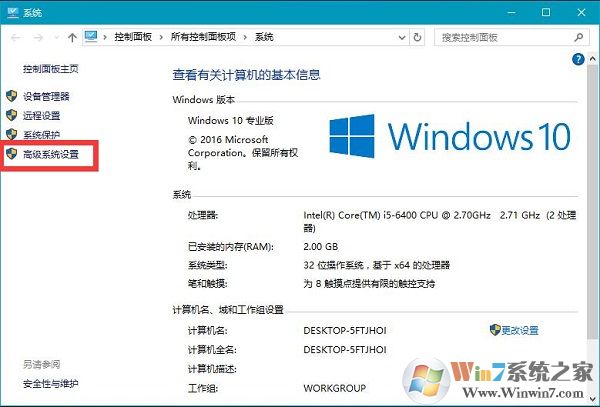
Win10系統開啟和關閉動畫效果的方法圖四
3、在系統屬性“高級”選項卡下,點擊打開“性能”下方的“設置”,如圖。
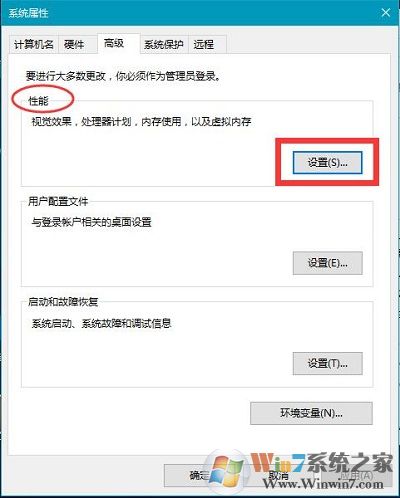
Win10系統開啟和關閉動畫效果的方法圖六
4、最后在選擇你想在此計算機上使用的Windows外觀和性能設置中,選擇“調整為最近性能”,最后點擊底部的“確定”保存,如圖。
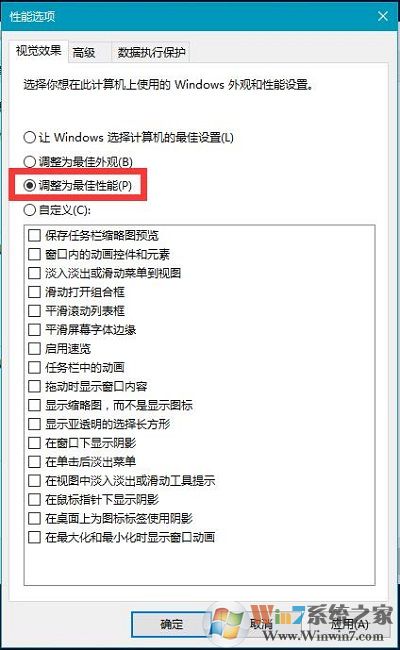
Win10系統開啟和關閉動畫效果的方法圖七
也可以選擇“自定義”然后將不需要的特效功能勾選去掉,如去掉最底部“在最大化和最小化時顯示窗口動畫”前面的勾,并點擊底部的“確定”保存即可,如圖。
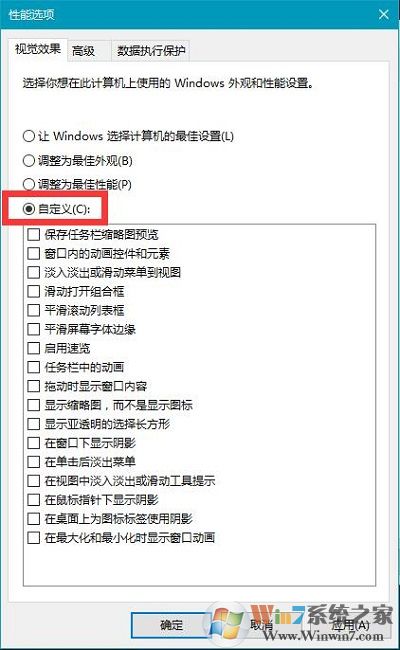
Win10系統開啟和關閉動畫效果的方法圖八
以上就是Win10動畫效果開啟與關閉教程,如果電腦配置比較低或者不想要這種動畫特效效果,可以按照需求關閉。如果是關閉后想要開啟此功能的用戶只需反方向操作即可
總結:以上就是Win10系統開啟和關閉動畫效果的方法了,有需要的用戶按照上述的方法操作即可,希望對大家有幫助
總結:以上就是Win10系統開啟和關閉動畫效果的方法了,有需要的用戶按照上述的方法操作即可,希望對大家有幫助